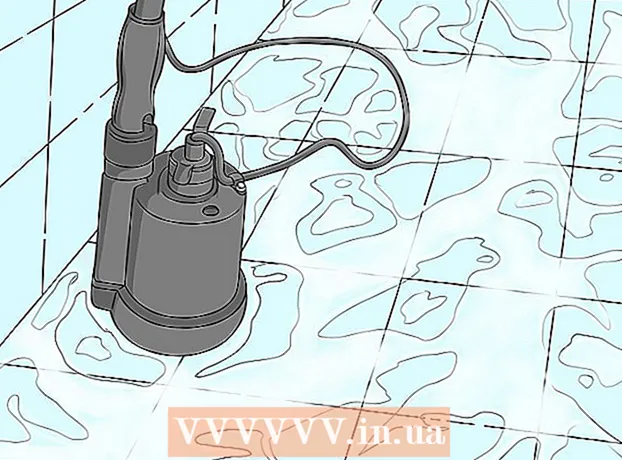Autor:
Ellen Moore
Data Creației:
14 Ianuarie 2021
Data Actualizării:
1 Iulie 2024

Conţinut
- Pași
- Metoda 1 din 2: Cum să vizualizați videoclipurile descărcate sau sincronizate
- Metoda 2 din 2: Cum să vizualizați videoclipurile înregistrate
- sfaturi
- Avertizări
Aflați cum să vizualizați videoclipuri descărcate, sincronizate sau înregistrate pe iPhone în acest articol.
Pași
Metoda 1 din 2: Cum să vizualizați videoclipurile descărcate sau sincronizate
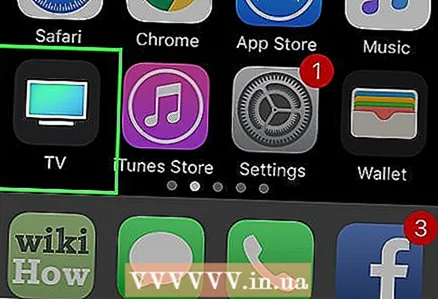 1 Lansați aplicația TV. Faceți clic pe pictograma TV neagră.
1 Lansați aplicația TV. Faceți clic pe pictograma TV neagră. 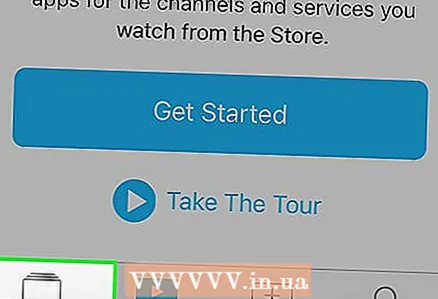 2 Faceți clic pe Bibliotecă. Se află în colțul din stânga jos al ecranului.
2 Faceți clic pe Bibliotecă. Se află în colțul din stânga jos al ecranului. 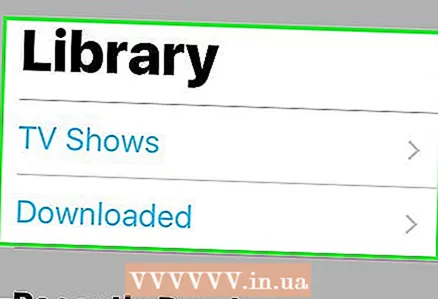 3 Selectați tipul de videoclip. Videoclipurile sunt sortate după tip:
3 Selectați tipul de videoclip. Videoclipurile sunt sortate după tip: - atingeți Afișați pentru a viziona emisiuni TV pe care le-ați achiziționat;
- faceți clic pe „Filme” pentru a vizualiza filmele pe care le-ați achiziționat;
- Faceți clic pe Videoclipuri pentru a vizualiza videoclipuri, inclusiv filme sau emisiuni TV, pe care le-ați adăugat în iTunes în loc să le cumpărați din iTunes Store.
- Atingeți Descărcat pentru a vizualiza videoclipurile stocate în memoria internă a iPhone-ului.
- Puteți transmite în flux videoclipuri pe care le-ați cumpărat de pe iTunes, dar acest lucru necesită o conexiune wireless. Dacă nu doriți sau nu aveți posibilitatea de a utiliza o conexiune wireless (de exemplu, pe un avion), descărcați videoclipuri pe iPhone.
 4 Faceți clic pe videoclip. După ce selectați tipul de videoclip, atingeți-l.
4 Faceți clic pe videoclip. După ce selectați tipul de videoclip, atingeți-l. - Emisiile TV pot include mai multe episoade sau episoade, așa că atingeți numele emisiunii și apoi atingeți episodul (sau episodul) dorit.
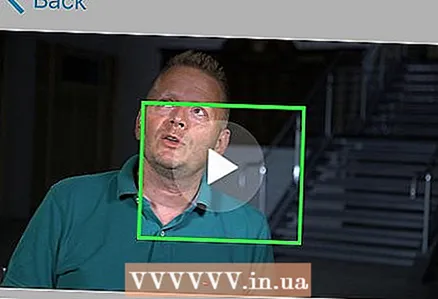 5 Apăsați ▶ ️. Această pictogramă apare în centrul ecranului. Videoclipul începe să fie redat.
5 Apăsați ▶ ️. Această pictogramă apare în centrul ecranului. Videoclipul începe să fie redat. - Atingeți ecranul în timpul redării pentru a afișa comenzile - butonul de pauză, butonul de derulare înapoi și butonul de avansare rapidă.
Metoda 2 din 2: Cum să vizualizați videoclipurile înregistrate
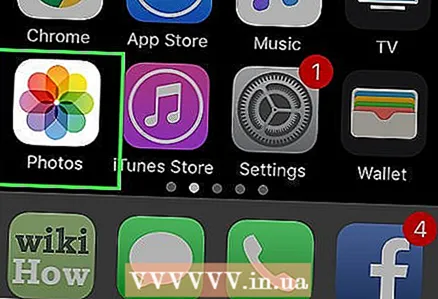 1 Lansați aplicația Fotografii. Faceți clic pe pictograma albă cu un mușețel multicolor.
1 Lansați aplicația Fotografii. Faceți clic pe pictograma albă cu un mușețel multicolor. 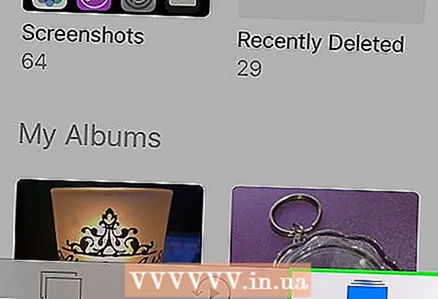 2 Faceți clic pe Albume. Se află în colțul din dreapta jos al ecranului.
2 Faceți clic pe Albume. Se află în colțul din dreapta jos al ecranului. 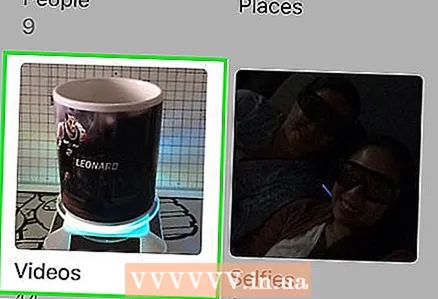 3 Derulați în jos și atingeți Video. Acest album conține clipuri înregistrate cu camera iPhone.
3 Derulați în jos și atingeți Video. Acest album conține clipuri înregistrate cu camera iPhone. 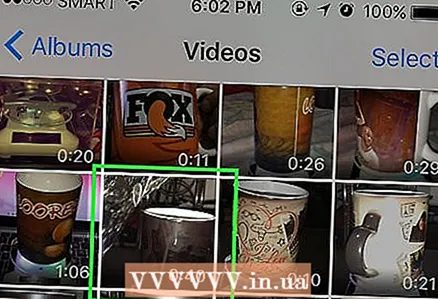 4 Faceți clic pe videoclip. Se va deschide fereastra filmului.
4 Faceți clic pe videoclip. Se va deschide fereastra filmului.  5 Atingeți ▶ ️. Această pictogramă apare în centrul ecranului. Clipul va începe redarea.
5 Atingeți ▶ ️. Această pictogramă apare în centrul ecranului. Clipul va începe redarea.
sfaturi
- Videoclipurile pot fi descărcate de pe iTunes folosind aplicația iTunes.
- Videoclipurile pot fi sincronizate cu iTunes prin cablu USB sau wireless.
Avertizări
- Videoclipurile ocupă mult spațiu de stocare pentru iPhone. Dacă spațiul este redus, ștergeți unele filme sau emisiuni TV pentru a elibera spațiu.
- Vizionarea unui videoclip vă va consuma rapid bateria.